windows linux双系统共用蓝牙鼠标
2021-03-08 10:28
标签:nat mic 命令 转换 add 工具 进入 edit 重启 windows linux双系统共用蓝牙鼠标 标签:nat mic 命令 转换 add 工具 进入 edit 重启 原文地址:https://blog.51cto.com/yexiang/2491160
第一步
1,首先在 Windows 10 和linux下连上蓝牙鼠标,目的是留下连接记录。
2,首先到微软官网下载 PSTools 工具,下载完成后解压到文件夹即可,在文件夹内以管理员身份运行 cmd,执行PsExec.exe -s -i regedit 。
3,导出HKEY_LOCAL_MACHINE\SYSTEM\CurrentControlSet\services\BTHPORT\Parameters\Keys\$DEVICE\$ADDRESS,并保存为文件。
第二步
1,重启系统,进入linux,sudo到root用户。
2,进入到/var/lib/bluetooth/${DEVICE}/${ADDRESS}/,这里地址和windows不一样,需要mv命令修改和windows一样。
3,目录下info文件可以用vim修改
1) Windows中的LTK对应linux 的LongTermKey,且改为大写
2)windows的 ERand 要按相反顺序排列,并且转换成十进制 ,对应 Linux 的 LongTermKey . 例如, ERand 是80070be36385dd2b,相反顺序重新排列 2bdd8563e30b0780 a,转换成十进制为 3160829177541363584
3) windows的EDIV转换成十进制,对应linux的EDIV
4)Windows IRK 转换成大写对应Linux 的 IdentifyResolvingKey
5)Windows CSRK转换成大写对应Linux 的 LocalSignatureKey
6)其余可以不用修改
修改完毕,用 systemctl restart bluetooth重启蓝牙服务,在linux下就可以用蓝牙
鼠标。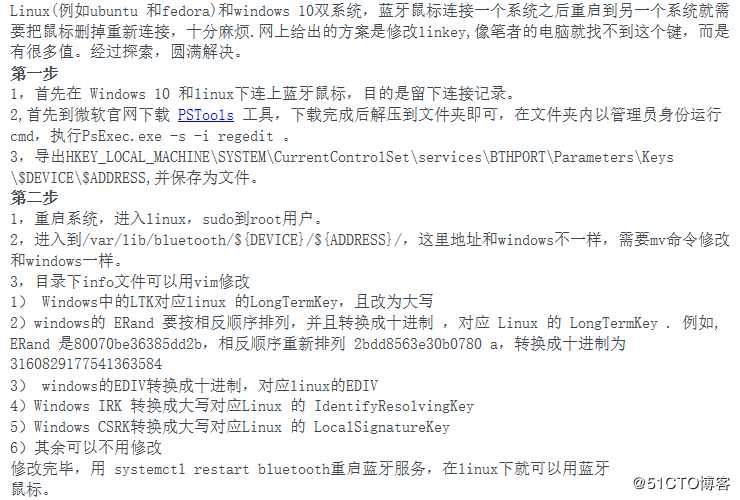
文章标题:windows linux双系统共用蓝牙鼠标
文章链接:http://soscw.com/index.php/essay/61770.html